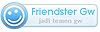inih paz acra kartinian..
guw sbner'a ju2r kgag mao..
py paz acra'a tmend2 pda yg ngdeseg guw gto..
nyokap jga..
iaudala gue pkir bwt meriah'in..
sumpah guw gag nyangka beud guw bsa jwap smua pertnyaan dri guru2..
guw c uda pesimis karna yg laend'a adah yg pke b.inggriz jwp'a..
ia guw c cuma bsa pke bhsa wong kene..
yg guw heran guw jdi juara'a cuy..ia waloupun kgag jdi steng'a..
py guw bangga aj bsa jdi juara berbakat nd pasangan guw yg bsa b.inggriz..
bsogh'a d umum'in deyh paz upcra..
gue d kalung'in pnghrgaan jga trnyata , .hhe :')
snenk'a..
py BT'a kgag dped apah2 men, mkanan kek lebih2 uang tah..
py gag apah guw ttep bersyukur, thengs GOD..
[+/-] Selengkapnya...
[+/-] Ringkasan...











 |
|  |
| 














































.jpg)